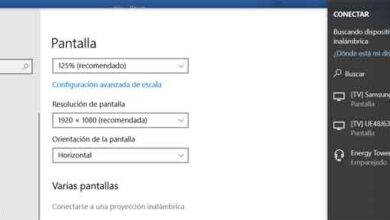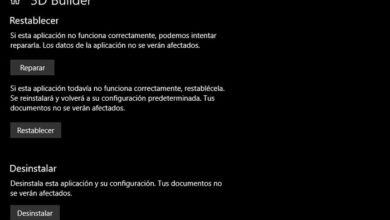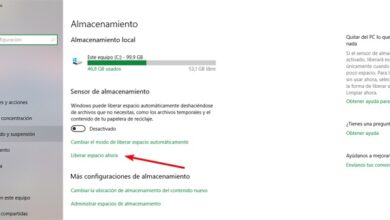Comment déverrouiller ou supprimer des fichiers verrouillés dans Windows 10
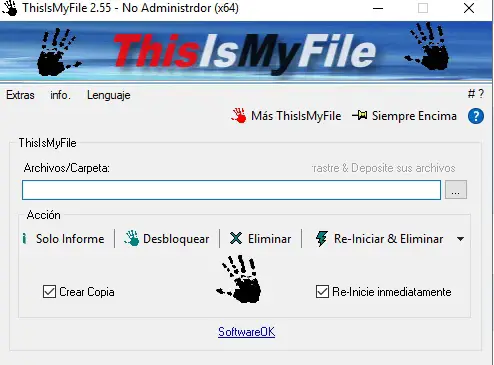
Sûrement à plus d’une occasion, lorsque nous travaillons avec divers fichiers dans Windows 10 , nous sommes confrontés au problème que certains d’entre eux ont été bloqués par le système lui-même et que nous ne pouvons en aucun cas le supprimer ou le déverrouiller.
Eh bien, c’est parce que Windows bloque généralement certains fichiers qui sont utilisés par d’autres programmes , ou au contraire, une autre raison peut être donnée parce que nous essayons d’accéder à notre propre fichier qui est ouvert, par exemple. C’est un problème assez courant, et bien que cela puisse paraître insurmontable au début, nous allons vous montrer dans ces lignes comment le résoudre de manière simple.
Pour cela, nous allons utiliser une solution tierce appelée ThisIsMyFile , un programme gratuit qui se concentre sur le déverrouillage ou la suppression de fichiers verrouillés ou protégés par le système d’exploitation. Pour commencer, nous dirons que le programme est proposé à la fois en version installable et en version portable , et qu’il fonctionne avec presque tous les types de fichiers que nous pouvons trouver. Par conséquent, cela peut être considéré comme une solution très simple pour déverrouiller un fichier que nous ne pouvons pas supprimer dans Windows .
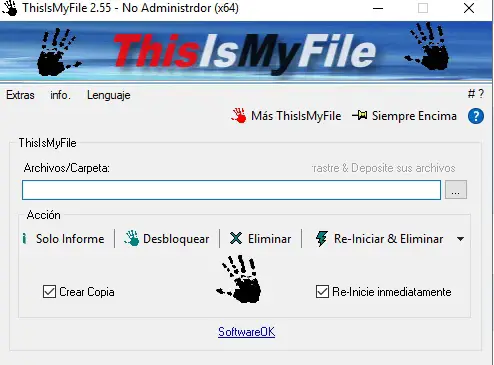
Pour commencer, tout ce que nous avons à faire est d’exécuter l’ outil et de trouver le fichier que nous essayons de déverrouiller à partir de l’ interface du programme . Une fois sélectionné, nous pouvons cliquer sur le bouton d’ information pour voir si le fichier est verrouillé ou non, ce qui sera très utile, car cela nous permet de jeter un œil à l’état actuel du fichier et nous verrons également quel processus utilise il.
Comment libérer des fichiers verrouillés par Windows 10 à partir de ThisIsMyFile
De cette façon, nous pouvons ouvrir le gestionnaire de tâches et éliminer ce processus s’il n’est pas important, ou utiliser l’ outil lui-même pour créer une copie déverrouillée du fichier à partir du bouton de déverrouillage . Une fois le processus terminé, nous recevrons un message d’avertissement et nous pourrons utiliser ce fichier et l’ouvrir avec d’autres applications , ainsi que le modifier.
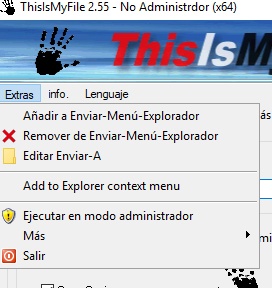
D’autre part, dans le cas où il n’est pas déverrouillable mais contient des informations sensibles, il est possible de le supprimer directement, car ThisIsMyFile prend en charge la suppression de fichiers de différentes manières. Ainsi, nous pouvons le supprimer en utilisant le bouton correspondant, ou si le programme n’est pas capable, nous pouvons le faire avec le bouton «Re-start & Delete», qui garantit que le fichier est supprimé, mais en redémarrant l’ ordinateur pendant le processus .
Bien sûr, pour utiliser cette dernière méthode de suppression , il faudra que nous ayons des autorisations d’ administrateur , bien qu’il y ait, dans ce même contrôle, la possibilité de supprimer et de redémarrer sans demander, ce qui signifie que le programme ne vérifiera pas si le le fichier est verrouillé ou non avant de le supprimer, mais procédera directement à sa suppression et redémarrera l’ordinateur .